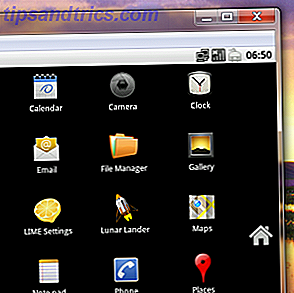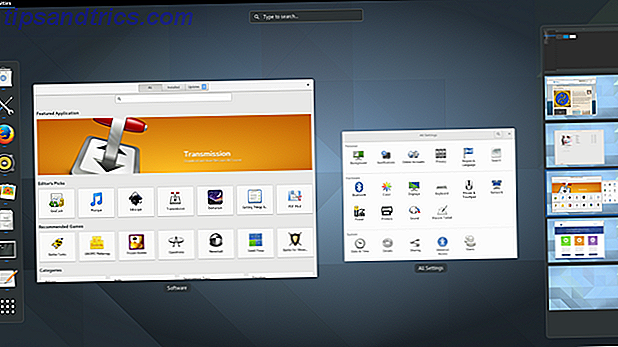Le migliori tecnologie di apprendimento fanno bene una cosa: si tolgono di mezzo.
Questi strumenti di apprendimento consentono a insegnanti e studenti di concentrarsi su ciò che viene insegnato.
Strumenti di apprendimento per OneNote è progettato per soddisfare entrambi questi obiettivi per tutti coloro che desiderano comprendere qualsiasi porzione di testo. La pagina di destinazione la descrive meglio:
Strumenti di apprendimento per OneNote è un componente aggiuntivo gratuito per OneNote che aiuta tutti a migliorare le capacità di lettura e scrittura, compresi gli studenti dotati, gli studenti con differenze di apprendimento o una combinazione di una vasta gamma di capacità di apprendimento uniche.
Ma forse, questo tavolo lo dice meglio.
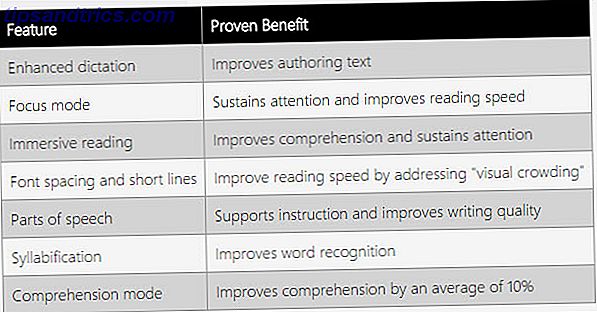
Iniziamo installandolo
Il componente aggiuntivo Learning Tool funziona con OneNote 2013 e 2016. Sono disponibili versioni sia a 32 bit che a 64 bit. Chiudere qualsiasi istanza in esecuzione di OneNote prima di avviare il programma di installazione. Chiudere tutte le istanze di OneNote in esecuzione (inclusa l'icona "Nuova nota rapida") e fare clic sul programma di installazione scaricato. Dopo l'installazione, dovresti vedere una nuova scheda sulla barra multifunzione di OneNote denominata Strumenti di apprendimento.

La scheda ha solo due pulsanti ed è qui che tutta la magia è nascosta.
Questa semplice barra degli strumenti è nata da OneNote Hackathon della durata di una settimana. Il team di sviluppo guidato dal program manager Jeff Petty si è chiesto ...
"Dov'è un'area in cui possiamo aiutare di più, con qualcosa di fondamentale come leggere? Come possiamo aiutare tutti a leggere meglio? Quali sono alcune delle tecniche che funzionano per gli studenti con difficoltà di lettura? ' [Abbiamo pensato], forse possiamo portarli in tavola per tutti. "
La barra degli strumenti riunisce una serie di tecnologie preesistenti come la dettatura avanzata di Bing, una lettura immersiva che utilizza i servizi Windows di riproduzione di testo audio simultanea con evidenziazione e l'elaborazione del linguaggio naturale da Microsoft Research.
L'obiettivo semplice di migliorare il modo in cui leggiamo e capiamo il testo non è pensato solo per gli studenti dislessici. Alla fine, questo significa uno scatto migliore per sovraccaricare le informazioni. Gestire il sovraccarico delle informazioni digitali - La tecnologia è la causa e la cura? [Opinione] Gestione del sovraccarico di informazioni digitali - La tecnologia è la causa e la cura? [Opinione] "Bere dal firehose" è una frase che potresti non conoscere. Ma credimi, se stai leggendo questo blog e molti altri come questo, è esattamente quello che stai facendo ... Leggi di più per tutti noi.
Iniziamo ad usare il lettore immersivo
Fare clic sul pulsante Lettore Immersive nel gruppo Strumenti del componente aggiuntivo per avviare un ambiente di lettura privo di distrazioni. La lettura attenta ha bisogno di una fuga da ogni diversivo. Utilizzare i pulsanti Pagina precedente e precedente per spostarsi tra le pagine. Noterai che il lettore non visualizza alcuna immagine, ma riconosce e visualizza il testo nelle immagini.

Puoi anche utilizzare uno strumento come Office Lens sul tuo smartphone per scattare una foto, scansionarla per qualsiasi testo e portarla in OneNote. L 'Learning Tools Immersive Reader può quindi leggere velocemente il testo utilizzando la tecnologia text-to-voice e gli aiuti grammaticali possono essere utilizzati sul testo dalla foto.
Premi Play e OneNote avvierà il motore di sintesi vocale di Microsoft Text per leggere il testo. È possibile modificare la velocità della riproduzione e la scelta della voce dal menu Impostazioni . Puoi andare con Microsoft David o scegliere il più morbido Microsoft Zira.
Quando vuoi la narrazione da un punto diverso del testo, fai clic su quella parola e la narrazione riprende da lì.
Ogni parola è evidenziata con la narrazione. Questa è un'importante funzione didattica in quanto aumenta l'identificazione della parola con i benefici a doppia canna di voce e lettura. Può essere paragonato al metodo di impronta neurologica, che si ritiene possa essere di beneficio per la lettura fluente nei bambini. The Learning Tool Immersive Reader mira a rendere tutti i lettori indipendenti .
Ottieni una presa sul testo con i sussidi grammaticali
Persino i madrelingua inglesi lottano con la grammatica. Nei casi più gravi, l'alterazione del linguaggio specifico colpisce il 7-8% dei bambini nella scuola materna e continua fino all'età adulta. Anche senza questo disturbo della comunicazione, la maggior parte di noi ha faticato con le sfumature della grammatica 7 Apps per aiutare chiunque a migliorare le loro 7 Grammar English Apps per aiutare qualcuno a migliorare la loro grammatica inglese Potresti rabbrividire al pensiero di quegli interminabili fogli di grammatica delle elementari. Fortunatamente, le app sono uno strumento più divertente e moderno per l'apprendimento della grammatica. Leggi di più durante l'infanzia.
Fai clic sull'icona del libro in alto a destra per aprire un menu con cinque aiuti linguistici. Questi aiuti alla lettura evidenziano diverse parti del discorso con i codici colore e aiutano a migliorare i risultati dell'apprendimento.

I pulsanti Nomi, Verbi e Aggettivi, evidenziano tutti i nomi, i verbi e gli aggettivi sulla pagina. Puoi abilitare tutti e tre insieme o abilitarli e disabilitarli individualmente. Ogni parte del discorso è identificata con un codice colore diverso.

Riconoscere parti del discorso è un elemento basilare per imparare una lingua Come ho finalmente imparato una lingua diversa. E puoi anche. Come ho finalmente imparato una lingua diversa. E puoi anche. Nessuna app per la sola lingua è la bacchetta magica. Il segreto per imparare una nuova lingua è una soluzione mista. Con il desiderio e la motivazione anche tu puoi imparare qualsiasi lingua straniera. Leggi di più . Gli studenti possono usare questo per costruire il loro vocabolario e capire i diversi contesti dietro l'uso delle parole. Ad esempio, sappiamo che un nome può essere usato come soggetto di un verbo e anche l'oggetto di un verbo. Gli studenti possono vedere immediatamente questo utilizzo mentre si spostano attraverso i nomi evidenziati attraverso il lettore.
Il pulsante Comprensione visualizza una modalità di comprensione della lettura. L'uso di codici colore, verbi e le loro clausole subordinate dipendenti sono evidenziati. Le clausole subordinate sono racchiuse in parentesi triangolari e i verbi sono visualizzati a colori. Puoi alternare la visualizzazione dei verbi e lasciare anche le parentesi della sottoclausea.

Il pulsante Sillaba aiuta nella pronuncia. Rompi ogni parola lunga in sillabe e la parola diventa più facile da leggere. Ogni parola è suddivisa nelle sue sillabe e visualizzata sullo schermo con piccoli separatori tra ogni parte della parola.

Puoi facilmente usarlo con la funzione di sintesi vocale per ottenere il modo corretto in cui ogni parola viene pronunciata. Gli insegnanti possono includere attività di sillaba creative e aiutare i propri studenti a pronunciare parole giuste 8 Guide di pronuncia audio online che ti aiutano a pronunciare correttamente le parole 8 Guide di pronuncia audio online che ti aiutano a pronunciare correttamente le parole Leggi di più.
Le funzioni di cui sopra sono molto più efficaci se si utilizza il tema scuro ad alto contrasto.
Migliora la tua lettura con questi piccoli ritocchi
Ci sono alcuni modi semplici per migliorare l'esperienza di lettura per te, i tuoi figli o studenti. Modifica alcune di queste impostazioni e scopri cosa funziona per te.

- Aumenta o diminuisce la dimensione del testo.
- Scegli tra spaziatura regolare o ampia spaziatura.
- Seleziona il carattere Calibri o Sitka Small .
- Scegli il tema Chiaro o Scuro .
Parla e Detti
Di nuovo sulla barra multifunzione, il pulsante Dettato consente di parlare con OneNote e immettere il testo con l'aiuto della tecnologia di riconoscimento vocale di Microsoft. La prima volta che usi la dettatura, dovrai accedere con un account valido. Puoi utilizzare un ID di Office 365 o puoi utilizzare il tuo account Microsoft.

Avrai bisogno di un buon microfono per aiutare Microsoft a riconoscere il tuo discorso. Questa funzionalità di accessibilità è utile quando si desidera parlare anziché digitare. Dal suo punto di vista, è un notevole miglioramento rispetto allo strumento di dettatura predefinito disponibile con OneNote. E tornando ai suggerimenti di cui abbiamo parlato in OneNote e ai suoi usi unici 10 modi unici per utilizzare Microsoft OneNote 10 modi unici per utilizzare Microsoft OneNote OneNote è una delle app Microsoft sottovalutate. È disponibile su quasi tutte le piattaforme e può fare molti trucchi che non ti aspetteresti da un'app per tenere note. Leggi di più, puoi trascrivere le note vocali in testo e organizzarle meglio.
Ricorda, le note vocali sono anche ricercabili nei tuoi appunti. Basta abilitare la ricerca da File> Opzioni> Audio e video .
Sblocco dell'apprendimento multisensoriale con strumenti di apprendimento
L'obiettivo principale dello strumento di alfabetizzazione OneNote è aiutare gli studenti a diventare lettori indipendenti. Questo obiettivo può essere utilizzato con le straordinarie funzionalità collaborative di OneNote che lo rende uno strumento didattico indispensabile per insegnanti e studenti. Come utilizzare OneNote a scuola: 10 suggerimenti per studenti e insegnanti Come utilizzare OneNote a scuola: 10 suggerimenti per studenti e insegnanti OneNote può trasformare la classe moderna. L'app per prendere appunti di Microsoft è progettata per studenti e insegnanti. Vai avanti e organizza, collabora e condividi con questi suggerimenti per prendere appunti migliori. Leggi di più .
Non deve essere solo per lo studente solista.
Posso già vedere un'aula in cui un insegnante lo utilizza in modo interattivo per insegnare la grammatica e parti del discorso a un'intera classe. L'utilizzo di OneNote con un proiettore può essere un sostituto migliore per una lavagna. Con Wi-Fi e mobilità, anche l'aula non deve più essere in classe .
Solo raramente #Microsoft fa qualcosa di autorevole - come dare via OneNote gratuitamente o strumenti di apprendimento per persone dislessiche.
- Gaurav Kale (@UXGaurav) 30 gennaio 2016
Il numero di bambini di lingua inglese non nativi è in aumento negli Stati Uniti e nel Regno Unito. Gli adulti stanno anche lottando per migliorare le loro capacità di parlare. Gli strumenti di apprendimento possono svolgere un ruolo fondamentale con gli studenti ESL (inglese come seconda lingua). La pronuncia è sempre un ostacolo. Il tasto Sillabe e Microsoft David o Microsoft Zira potrebbero essere preziosi per l'apprendimento dei diversi suoni e distinzioni sonore. Imparare le espressioni mistiche idiomatiche potrebbe richiedere un po 'di fare o anche i più comuni verbi frasali. Ma gli strumenti di apprendimento potrebbero fornire la prima malta per una corretta grammatica.
Jordan Shapiro, mentre scrive per Forbes.com, lo definisce "un punto di svolta per tutti". L'ispirazione per l'add-in è venuta dalle difficoltà di apprendimento affrontate dai dislessici, ma come spiega, uno strumento educativo veramente dirompente deve toccare tutti: dovrebbe essere in grado di migliorare l'apprendimento per tutti .
Questo è il motivo per cui gli strumenti di apprendimento per OneNote dovrebbero essere parte della tua istruzione.
Pensi che la digitalizzazione della lettura migliorerà con l'aiuto di questi strumenti? Hai un lettore in difficoltà nella tua famiglia? Quali sono le sfide quotidiane che affronti?
Crediti immagine: lavorando su un laptop di Huntstock.com tramite Shutterstock